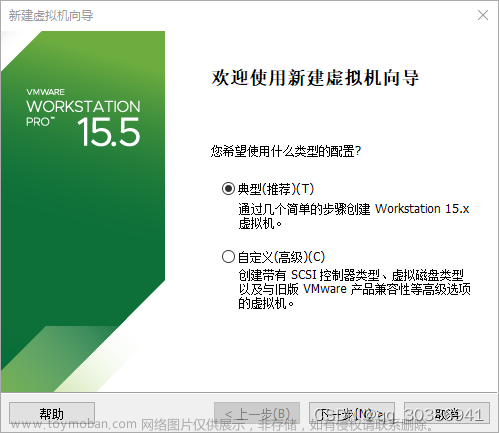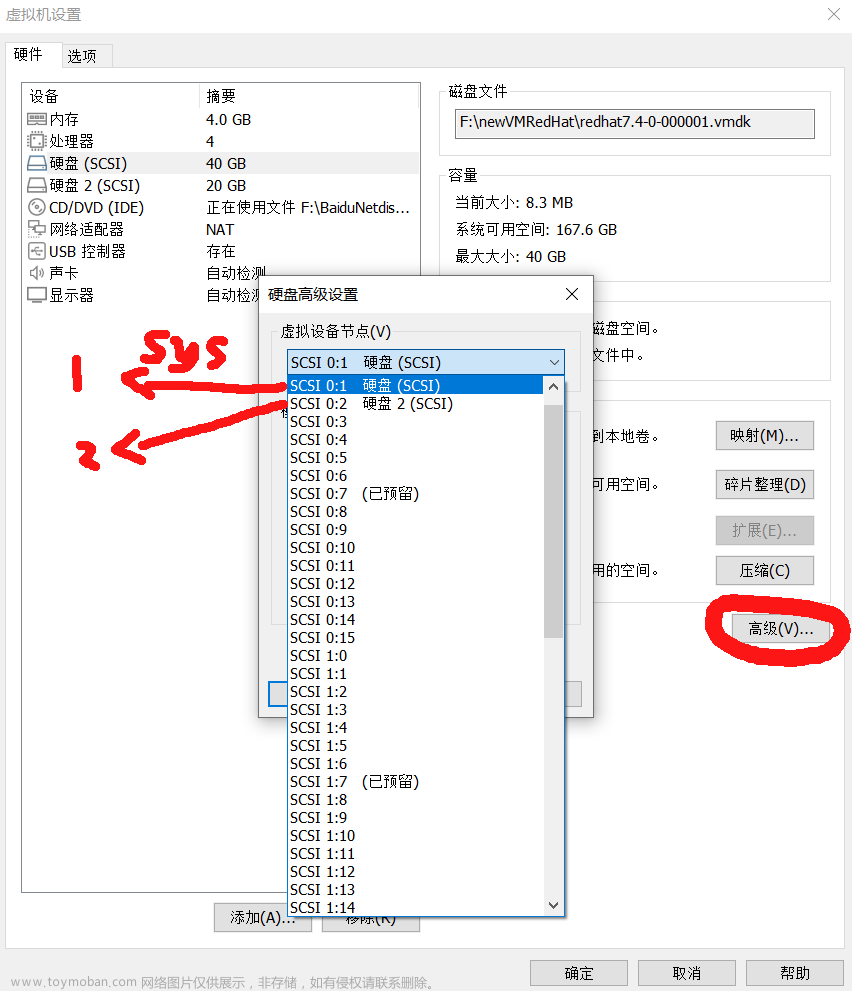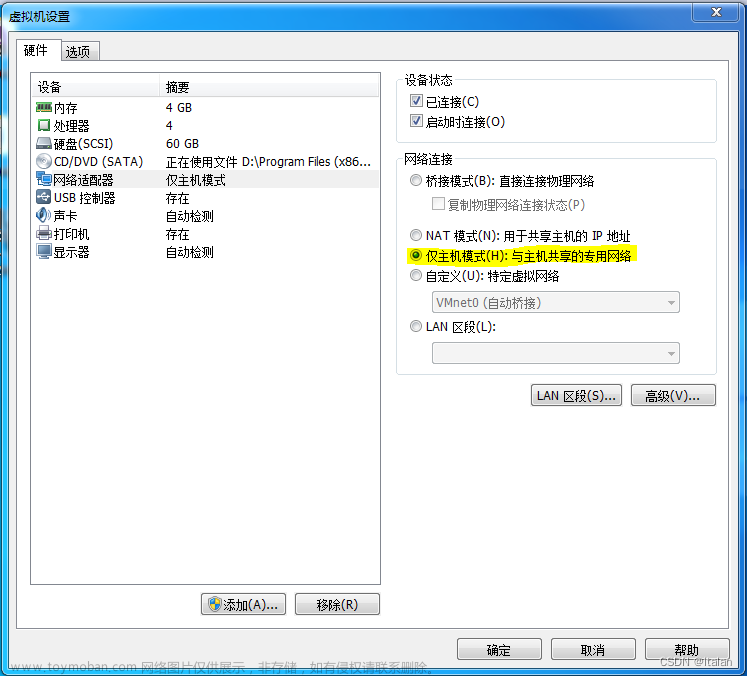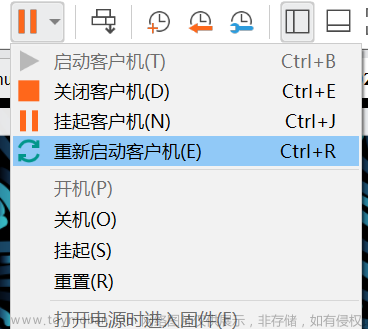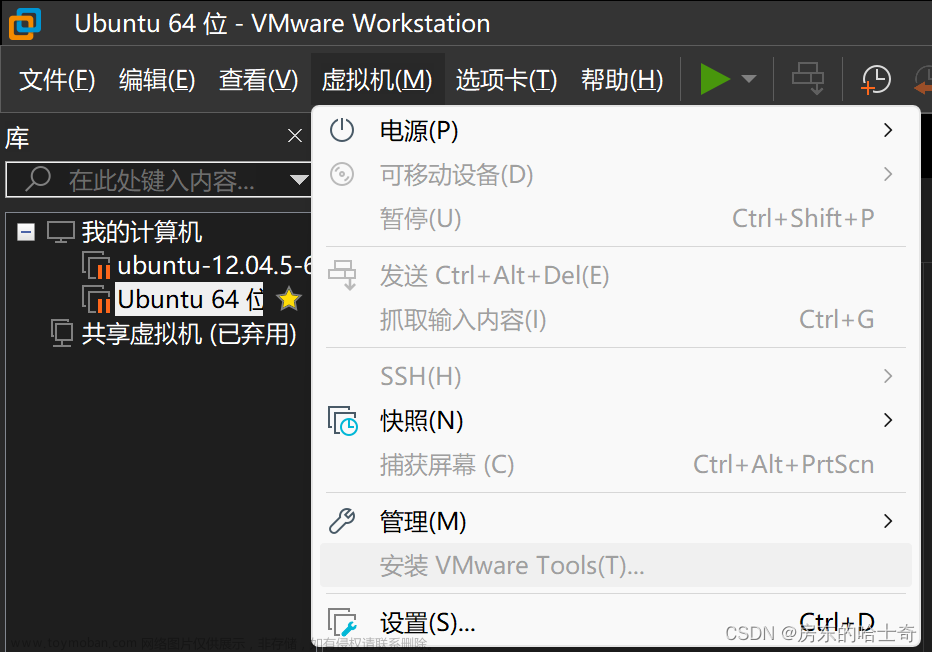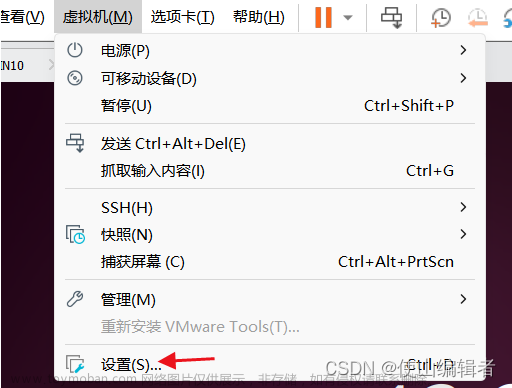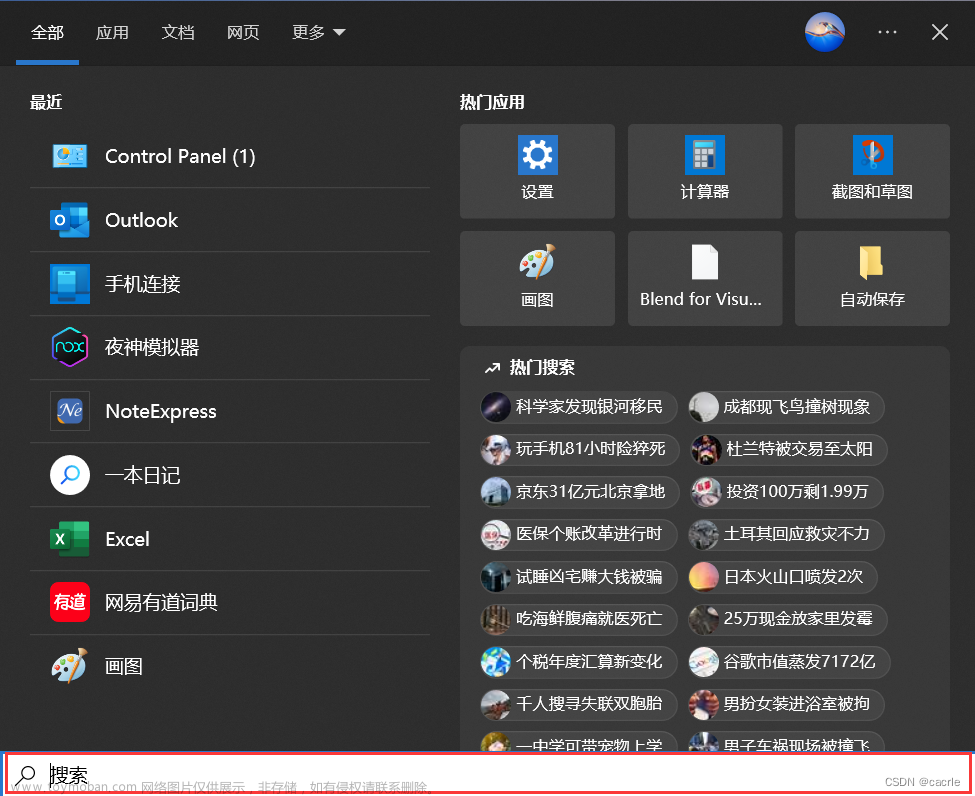重启虚拟机之后,发现在共享路径没有显示我的共享文件夹了。
一、检查虚拟机设置
我发现我虚拟机设置的共享文件夹总是启用的,为什么每次重启之后都找不到了呢?这就很奇怪
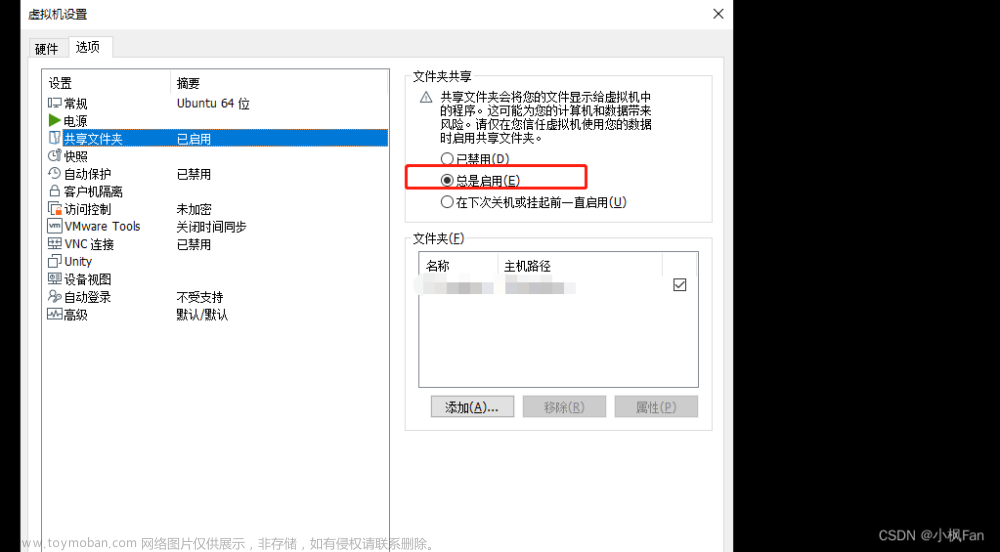
二、使用命令检查当前共享文件夹
发现用命令检查共享文件夹是有被挂载的。
vmware-hgfsclient

三、修改/etc/rc.local文件
sudo chmod a+x /etc/rc.local
sudo vi /etc/rc.local 如果/etc/rc.local是空文件就添加如下内容
#!/bin/sh -e
sudo vmhgfs-fuse .host:/ /mnt/hgfs -o allow_other
sudo vmhgfs-fuse .host:/ /mnt/hgfs -o nonempty -o allow_other如果不是空文件,则在末尾追加如下内容
sudo vmhgfs-fuse .host:/ /mnt/hgfs -o allow_other
sudo vmhgfs-fuse .host:/ /mnt/hgfs -o nonempty -o allow_other如果不将上面两条命令添加到/etc/rc.local文件里,只是在命令行执行这两条命令,挂载的文件夹也会生效,但每次重启虚拟机都要手动去执行这两条命令,所以笔者就将这两条命令添加到/etc/rc.local文件中,让它每次开机都会自动执行。文章来源:https://www.toymoban.com/news/detail-687043.html
四、重启虚拟机
reboot重启虚拟机之后,发现我们挂载的共享文件夹生效了。希望可以帮到你。文章来源地址https://www.toymoban.com/news/detail-687043.html
到了这里,关于VMware虚拟机中的Linux重启后共享文件夹失效的解决方法的文章就介绍完了。如果您还想了解更多内容,请在右上角搜索TOY模板网以前的文章或继续浏览下面的相关文章,希望大家以后多多支持TOY模板网!